excel表格是我们都会经常需要使用的一款软件,在其中我们有时候会需要进行排名操作,比如我们有时候会需要对分数进行排序等等。那小伙伴们知道Excel表格中具体该如何进行排序吗,
excel表格是我们都会经常需要使用的一款软件,在其中我们有时候会需要进行排名操作,比如我们有时候会需要对分数进行排序等等。那小伙伴们知道Excel表格中具体该如何进行排序吗,其实操作方法是非常简单的。我们只需要借助Excel表格中的rank函数就可以轻松进行操作了。使用rank函数时需要输入三个参数,第一个是需要排名的数据,中间的数据是所有需要进行排序的数据组,最后一个是排序的方式,输入0是降序,输入1是升序。接下来,小编就来和小伙伴们分享具体的操作步骤了,有需要或者是有兴趣了解的小伙伴们快来和小编一起往下看看吧!
操作步骤
第一步:双击打开Excel表格,按Ctrl加空格键切换到英文输入法;
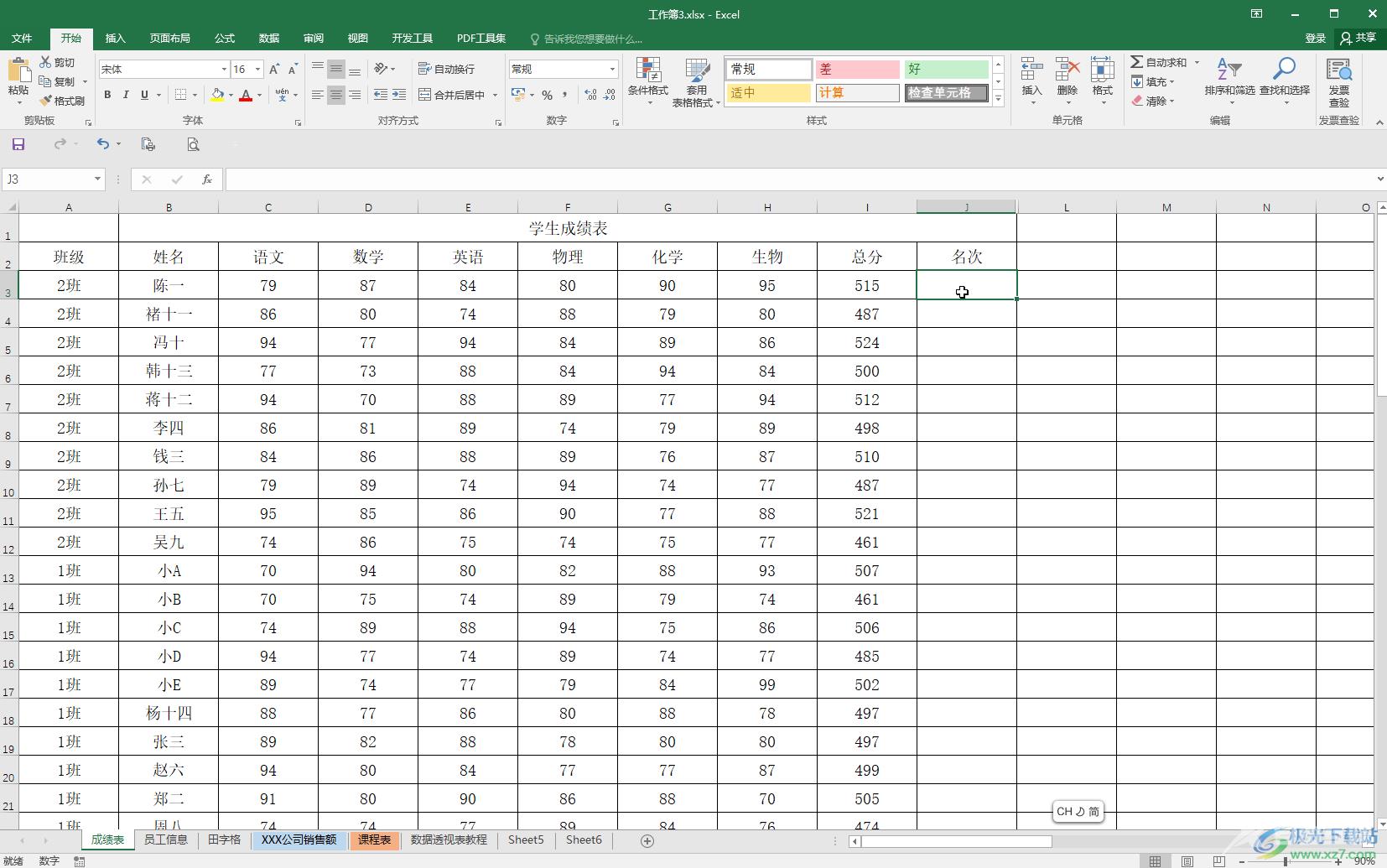
第二步:输入=rand()并将鼠标定位到括号中,可以看到需要输入三个参数,第一个是需要排名的数据,中间的数据是所有需要进行排序的数据组,最后一个是排序的方式,输入0是降序,输入1是升序;
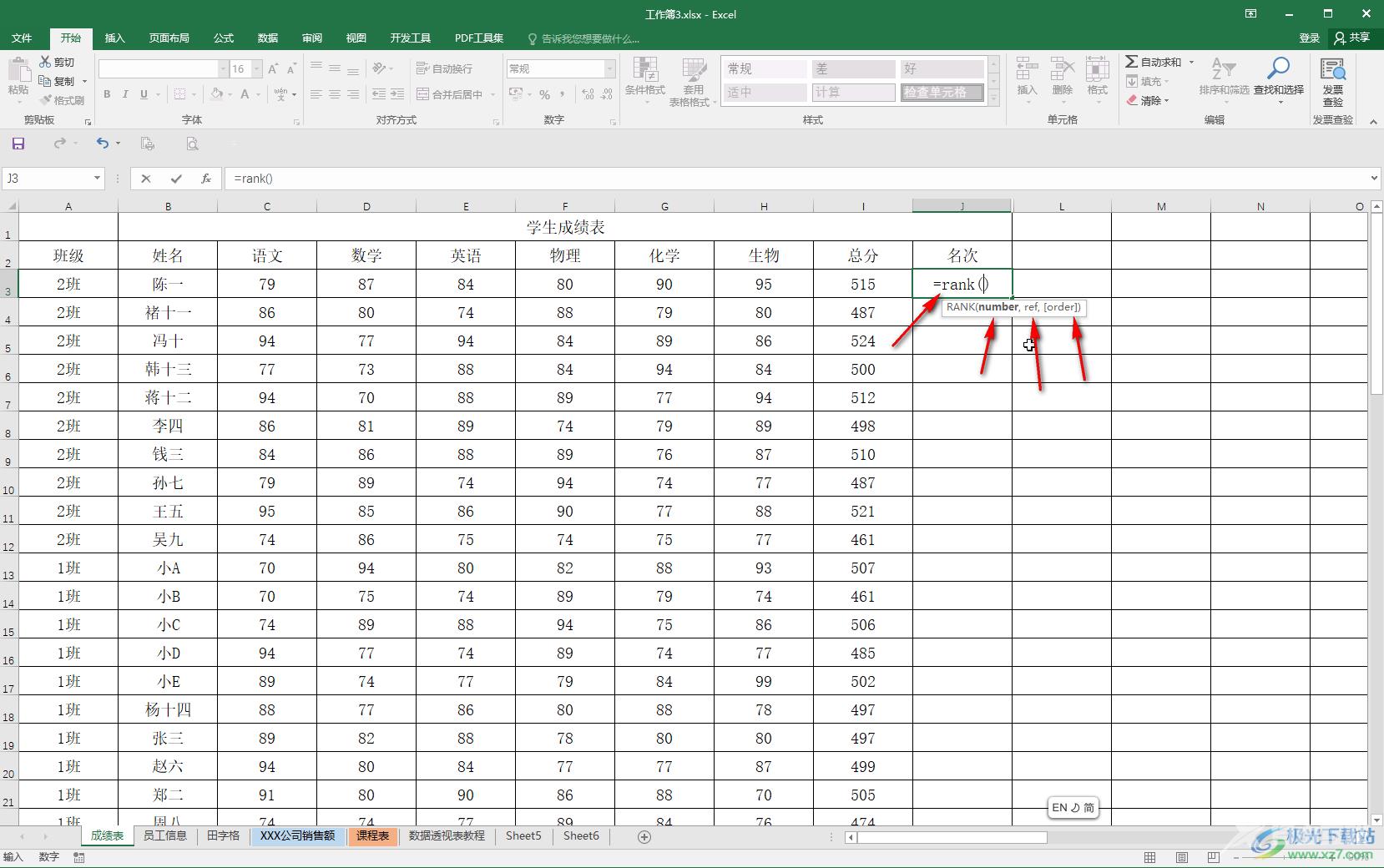
第三步:点击选择需要排序的数据用英文逗号隔开后,拖动鼠标左键选中数据区域,然后按F4键(有的小伙伴们的电脑需要按Fn+F4键)进行绝对引用,继续用英文逗号隔开后,输入想要的排序方式,比如这款输入1;
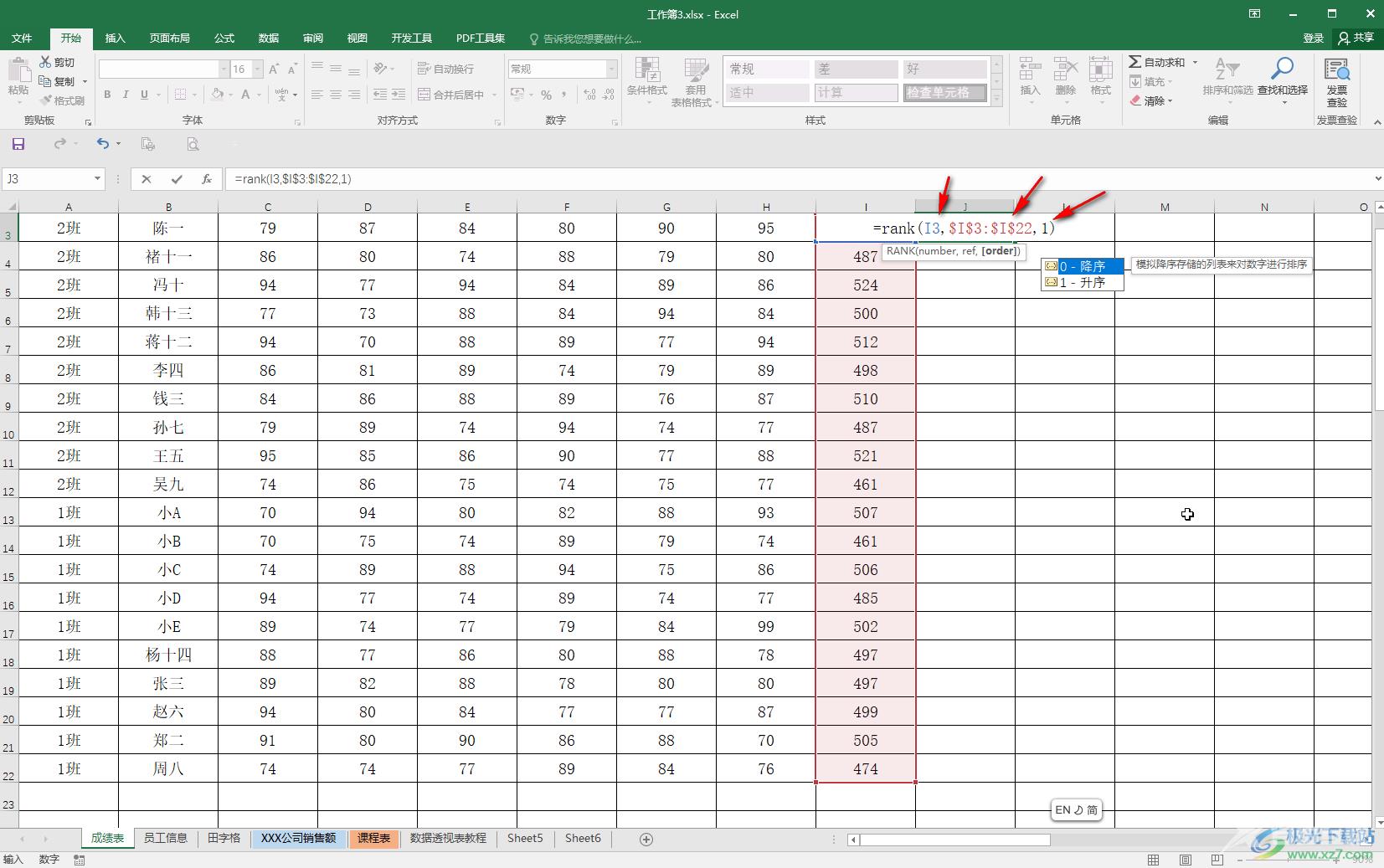
第四步:按enter键,就可以得到第一个数据的名次了,点击选中该单元格,悬停到右下角的小方块上,变成黑色的实心加号时,双击一下;
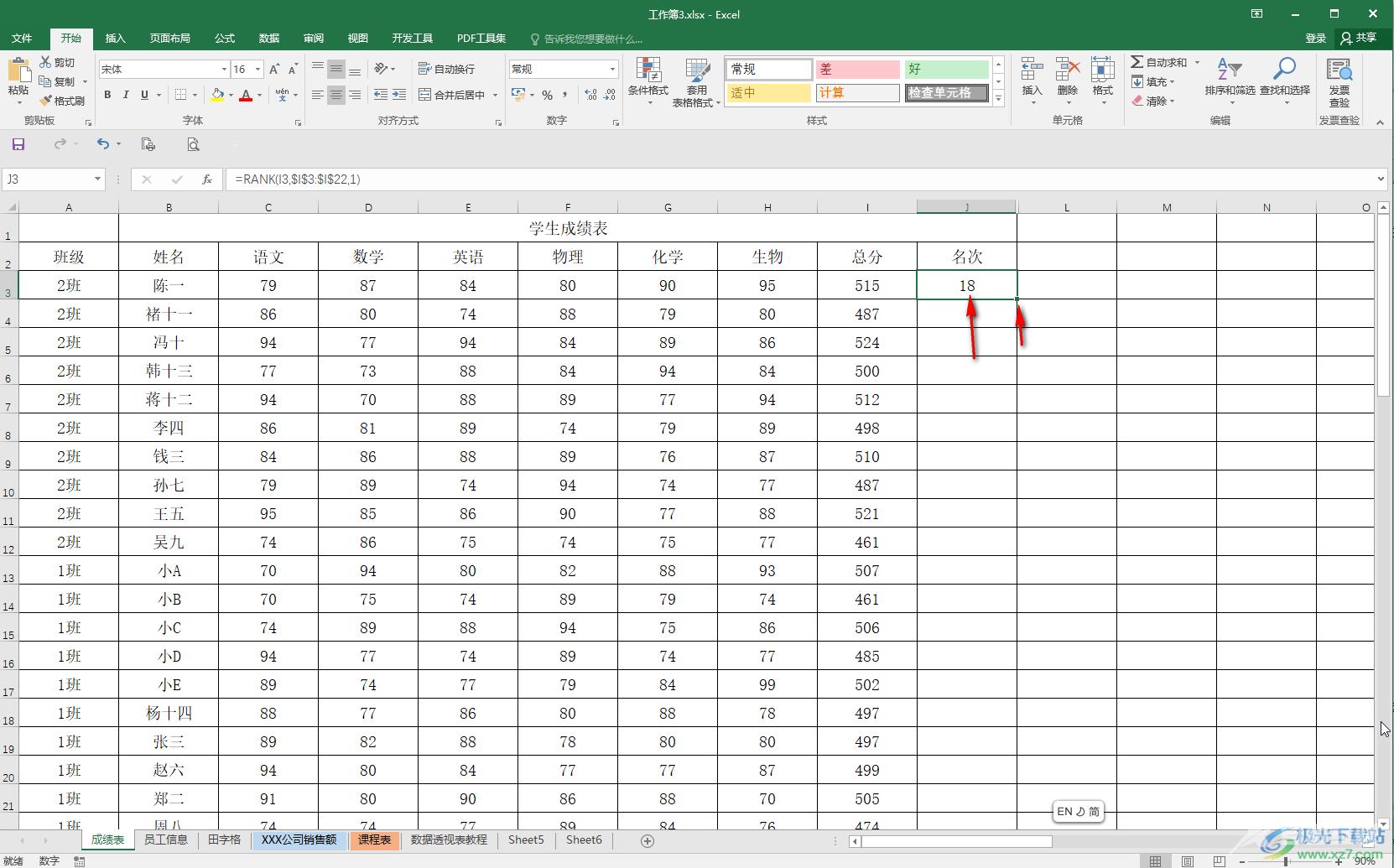
第五步:就可以得到所有的名次了。
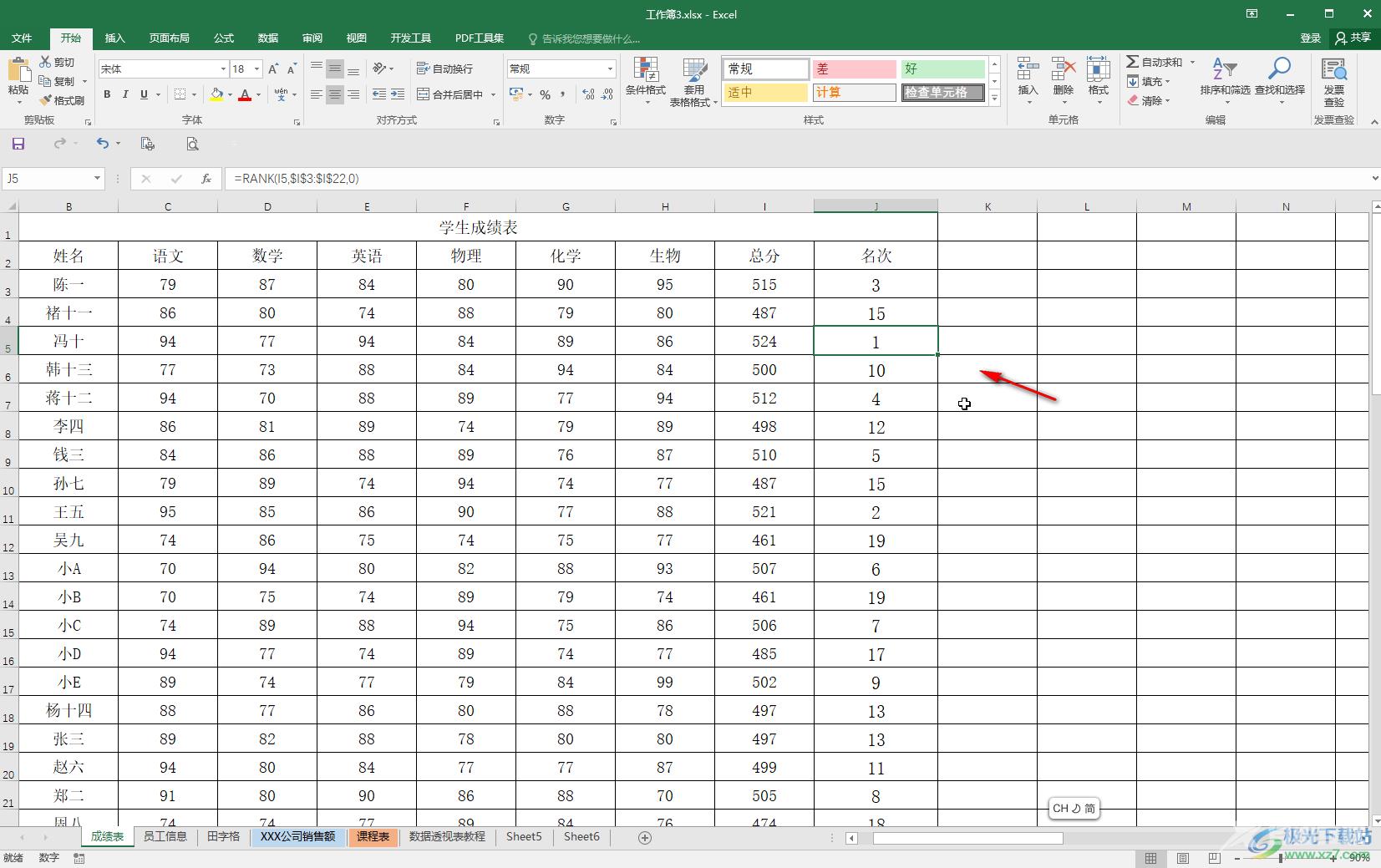
以上就是Excel表格中使用rank函数进行排序的方法教程的全部内容了。另外,我们也可以在“公式”选项卡中点击“插入函数”按钮后,找到rank函数后跟着提示进行操作。
